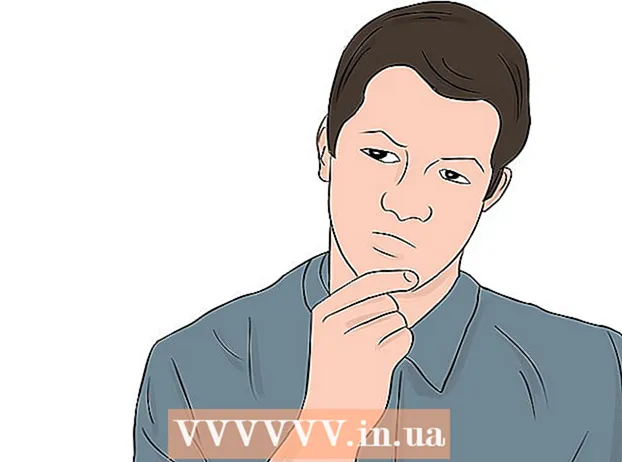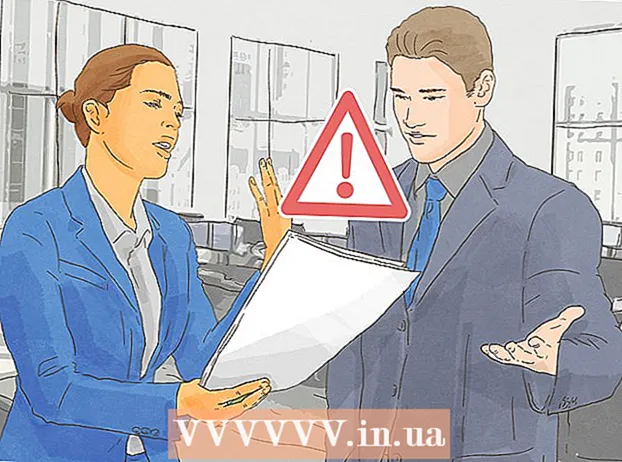Författare:
Laura McKinney
Skapelsedatum:
7 April 2021
Uppdatera Datum:
1 Juli 2024

Innehåll
Vi har alla en hel del lösenord att komma ihåg under dagens IT-era, och några av dem är mycket viktiga, till exempel Gmail-lösenordet. Om du glömmer ditt Gmail-lösenord har Google ett antal alternativ tillgängliga för att återställa ditt konto. Om du har länkat ett reservnummer eller e-postadress till ditt konto kan Google snabbt återställa ditt lösenord. Om du inte har ett alternativ till ditt konto kan Google försöka identifiera och återställa ditt konto.
Steg
Metod 1 av 3: Använd en sida för kontoåterställning
Besök sidan för Google-kontoåterställning. Om du inte kommer ihåg ditt lösenord och har ett reservnummer eller e-postadress till ditt konto kan Google skicka en länk till sidan för återställning av lösenord. Om du inte har båda, se nästa metod.
- Öppna sidan för att starta processen.
- Alternativt kan du öppna Gmail-sidan och klicka på länken "Behöver du hjälp?". under inloggningsdialogrutan.

Välj "Jag vet inte mitt lösenord". Skriv in det Google-e-postkonto som du försöker återställa ditt lösenord från. Om du inte kommer ihåg användarnamnet också väljer du "Jag vet inte mitt användarnamn". Klicka på knappen "Fortsätt".
Klicka på knappen "Jag vet inte" eller skriv in det senaste lösenordet du kommer ihåg. Att ange det senaste lösenordet du kommer ihåg kan hjälpa till med lösenordsåterställningsprocessen, men krävs inte för att få tillbaka ditt konto.

Välj hur du återställer ditt konto. Du kan begära återställningsinformation som ska skickas till en reserv-e-postadress eller skickas till ditt mobilnummer. Du måste ha dessa två alternativ installerade på ditt konto i förväg för att kunna använda dem vid behov.- Om du väljer att få kontoåterställningsinformation med din telefon kan du välja metod för att ta emot inkommande samtal eller automatiska SMS-meddelanden.
- Om ditt konto inte har dessa återställningslänkar kommer du till en identitetsverifieringssida genom att svara på ett frågeformulär om ditt konto.

Fyll i informationen för att bekräfta. Om du väljer att få en verifieringskod via telefon kommer du att uppmanas att fylla i koden. Om du har ett återställnings-e-postmeddelande skickat till ett annat sekundärt konto, klicka på länken i e-postmeddelandet du fick.
Skapa ett nytt lösenord. När du har angett din bekräftelsekod eller klickat på länken kommer du att bli ombedd att skapa ett nytt Google-lösenord. Ange lösenordet två gånger för att bekräfta. Klicka på knappen "Återställ lösenord" för att fortsätta.
- Se den här guiden om hur du skapar ett lösenord som är svårt att gissa men lätt att komma ihåg.
Metod 2 av 3: Fyll i formuläret för återställning av lösenord
Börja svara på frågeformulär för att återställa ditt lösenord. Detta kommer att visas automatiskt om du inte har någon återställningsinformation kopplad till ditt konto (backup-e-post eller telefonnummer) när du försöker återställa lösenordet med metoderna som anges ovan.
- Det här formuläret för kontoåterställning är ineffektivt direkt, eftersom det kommer att granskas av Googles personal. Du kan prova mer än en gång om du inte förstår det första gången.
Ange en aktiv e-postadress som du kan komma åt. Det är här svaret på ditt lösenordsåterställningsformulär kommer in, så se till att det är ett e-postmeddelande som du kan komma åt. Om du inte redan har en annan e-postadress kan du skapa en ny gratis på bara några minuter.
Välj när du senast kunde logga in på ditt Google-konto. Det finns inget behov av att göra ett exakt val, men ju närmare du kommer desto bättre är dina chanser att återställa ditt konto.
Välj när du skapade ditt Google-konto. Återigen behöver du inte vara exakt.
Besvara din säkerhetsfråga. Om du har en säkerhetsfråga kopplad till ditt konto kommer du att bli ombedd att svara på den här frågan.
Ange e-postadresser som du kommunicerar med regelbundet. Du kan ange upp till fem adresser.Du kan också ange etiketterna du skapade i din Gmail-inkorg och en återställnings-e-postadress som du kommer ihåg.
Välj de andra Google-produkterna som ditt konto använder. Dessa produkter inkluderar Android, Kalender, Gmail och Hangouts. Du måste också ange ungefärligt datum när du börjar använda dessa produkter.
Skicka in formuläret. När du klickar på knappen "Skicka" skickas ditt frågeformulär till Google för granskning. Du kommer att kontaktas med resultatet av denna recension i det e-postmeddelande du angav.
- Din IP-adress loggas automatiskt när du skickar detta formulär, både för att underlätta återhämtningen och för att förhindra bedrägeri.
- Om ditt konto inte kan återställas kan du försöka fylla i formuläret igen med mer specifika svar.
- Det finns inget annat sätt att kontakta Google om återställning av lösenord än de ovan nämnda sätten. Tyvärr har Google inte en kundserviceavdelning som kan hjälpa till att förlora lösenord.
Metod 3 av 3: Använda ett lösenordsåterställningsprogram
Besök NirSofts webbplats. Ange adressfältet i webbläsaren.
Ladda ner programmet WebBrowserPassView. Detta program skannar din webbläsare efter dina sparade referenser. Du kan få tillbaka ditt lösenord på det här sättet.
- Vissa säkerhetsprogram kan rapportera WebBrowserPassView som skadligt. Detta program kommer att försöka återställa de lösenord som finns lagrade på ditt system, så ett antivirusprogram kan rapportera att det infekterar maskar / virus. Var försiktig med falska larm mot antivirusprogram.
Starta programmet. WebBrowserPassView behöver inte installeras. Så snart den körs, kommer den att skanna alla webbläsare som är installerade på din dator och returnera en lista med det resulterande användarnamnet och lösenorden för de webbplatser du någonsin har besökt.
Hitta Gmail-objektet. Ofta kommer det här objektet att vara i de kategorier som är relaterade till Google.
Anteckna användarnamn och lösenord. Om det är ditt senaste lösenord kan det hjälpa dig att logga in. Om det är ett gammalt lösenord kan du använda det för att underlätta återställningen av lösenordet. annons